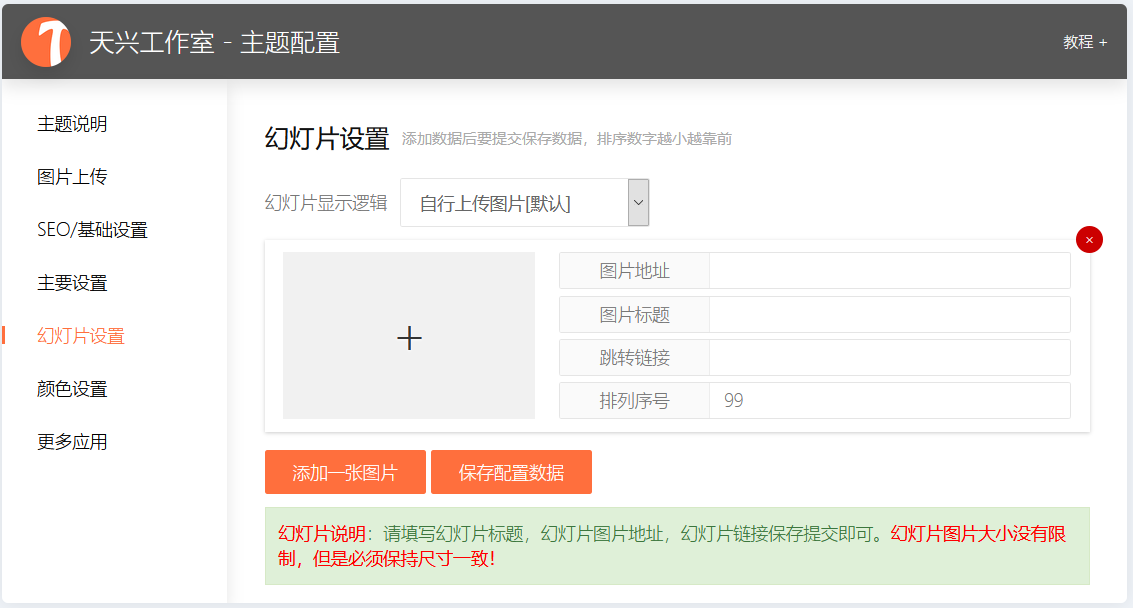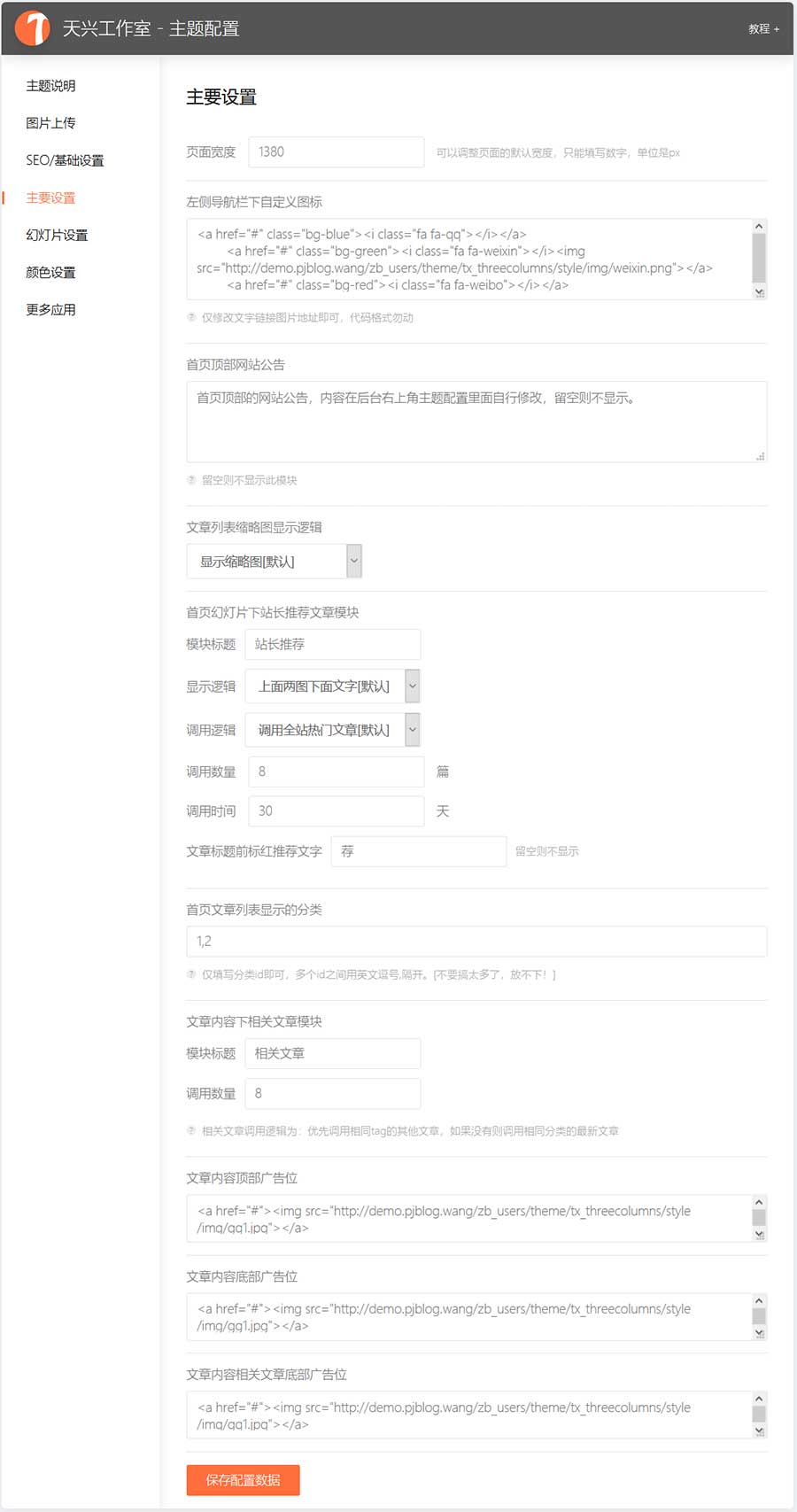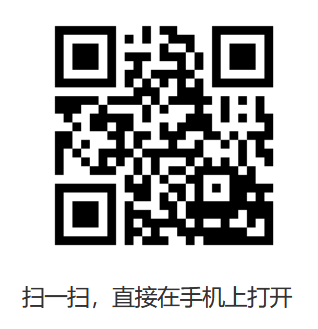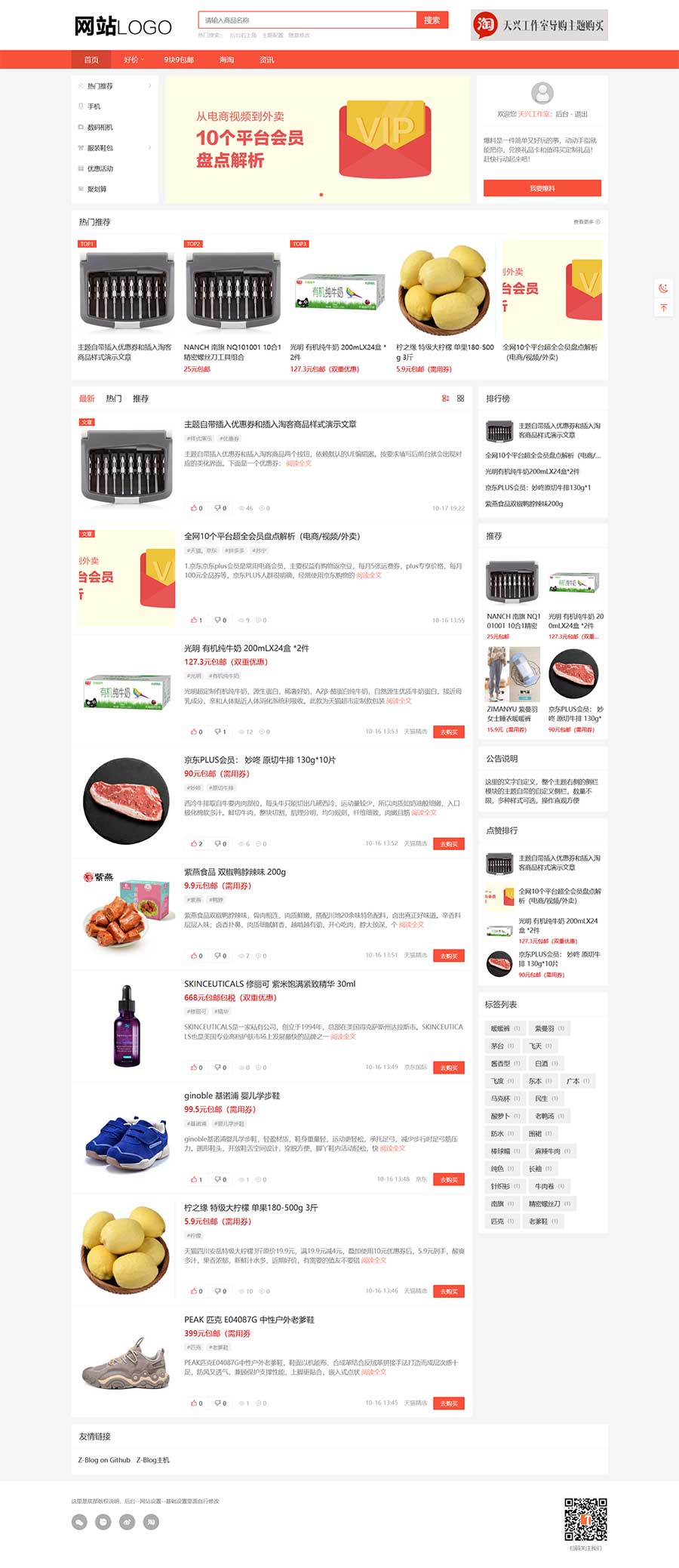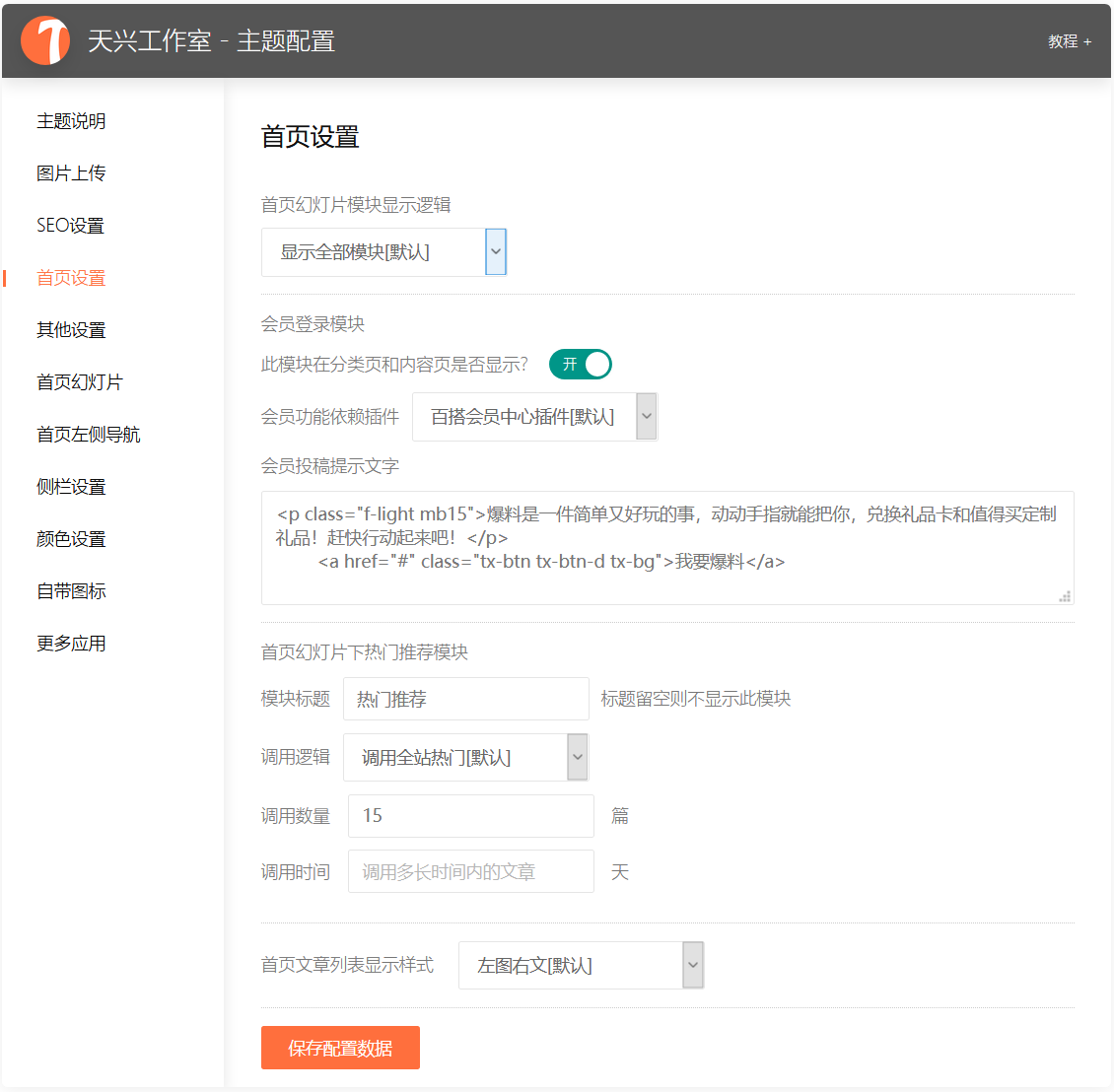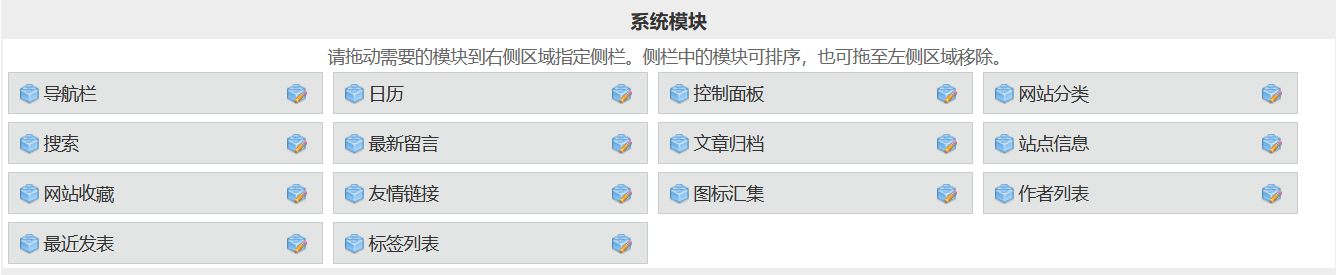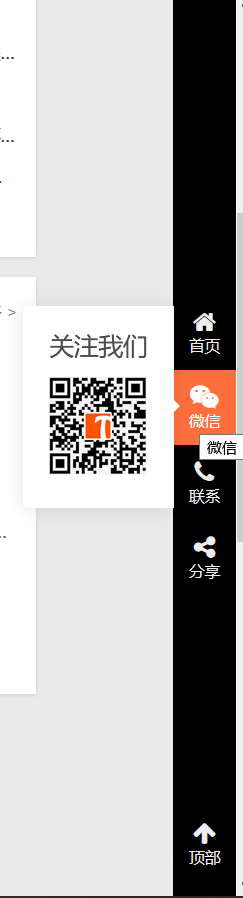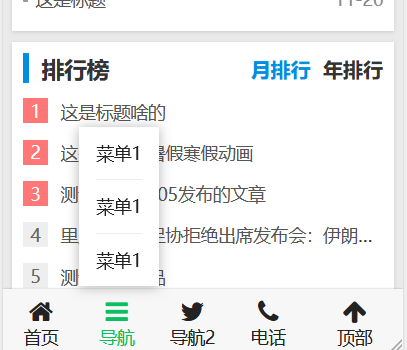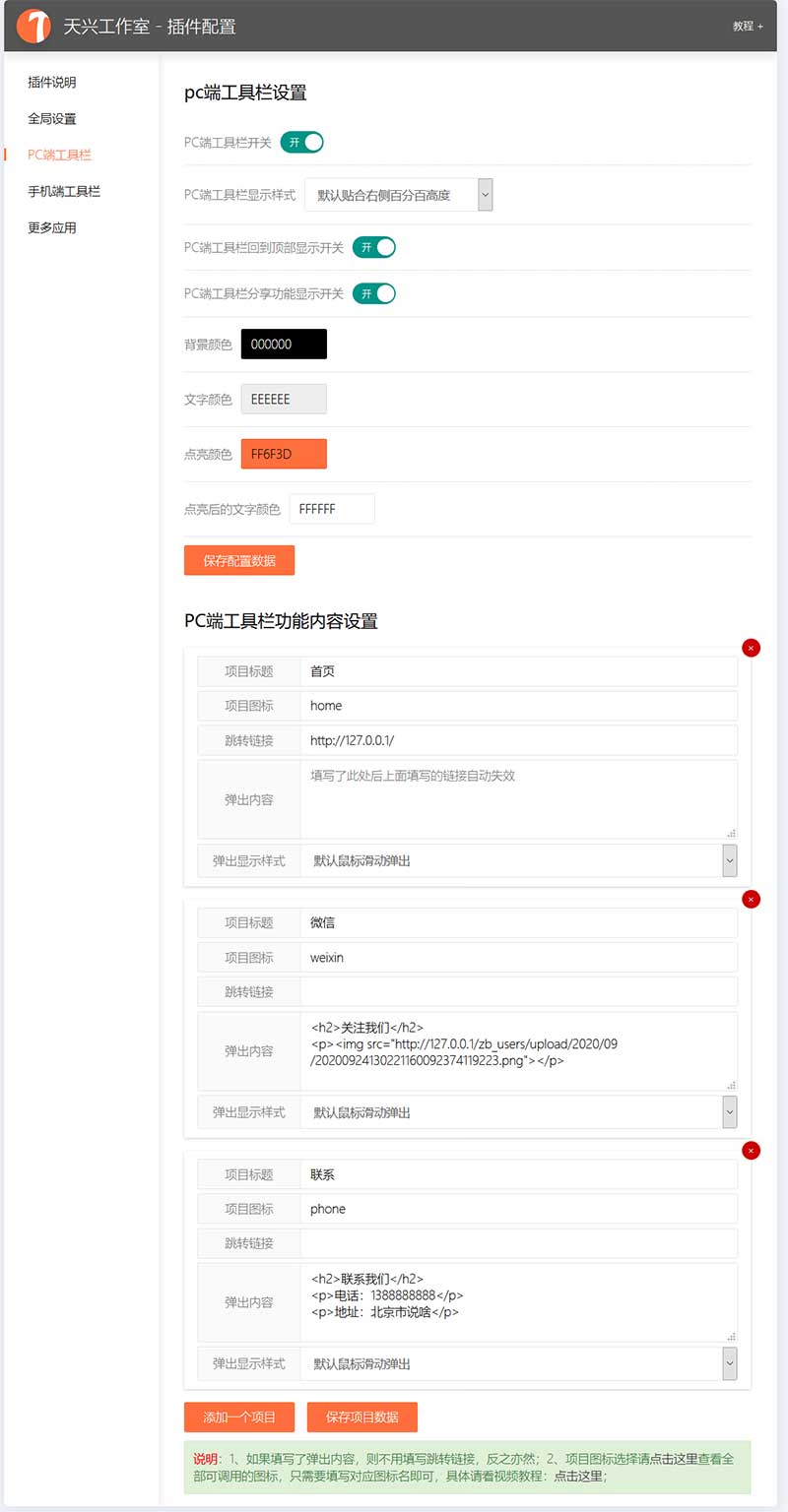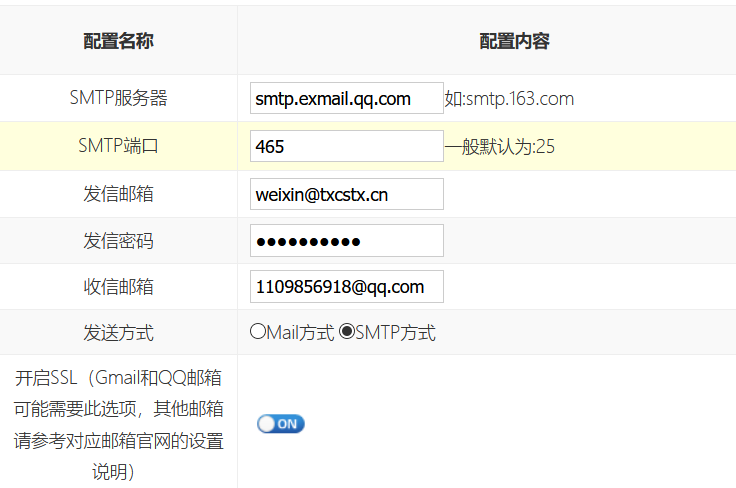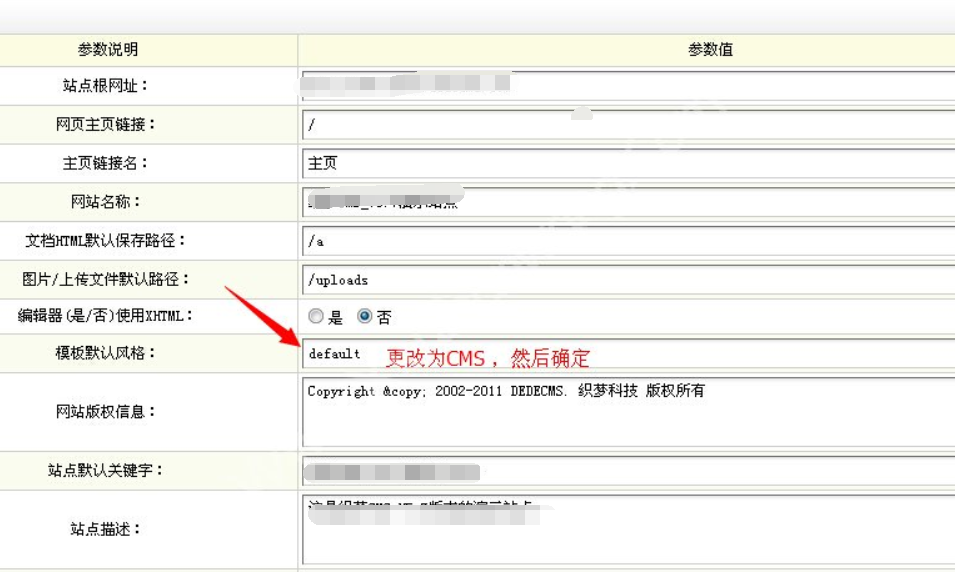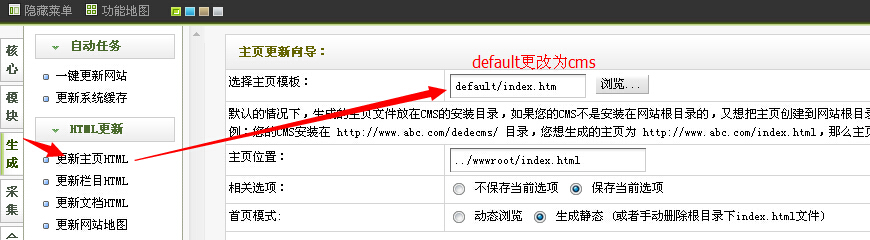这是一款适用于自媒体/博客网站的zblog主题,强大的后台比较适合新手使用。
更新记录:
2021-08-23:增加调用zblog1.7自带压缩缩略图功能[1.7用户主题配置里面开启开关即可];优化部分主题内置函数;
2021-05-03:修复没有文章时的错位问题;修复首页幻灯片图片显示问题;优化js文件;
2021-03-10:优化主题配置界面;增加自定义在线分享;
2020-11-26:优化主题自带tdk显示逻辑;优化手机端导航栏显示;修复已知的用户反馈问题;
主题特性:
自适应,电脑手机ipad一套主题搞定;
自定义配色,多达七处自定义配色,适合更多个性化需求;
主题自带所有页面的TDK自定义功能;
方便的首页幻灯片管理,可调用自定义上传图/最新文章/热门文章/指定文章,强大后台方便使用;
首页站长推荐模块四种显示样式、五种调用逻辑任意选择;
两种文章列表模式[图文模式+大图模式]可选;
文章列表缩略图一共有”有图/无图/有图显示图“三种模式可以选择;
自带暗黑模式一键切换;
其他更多功能请查看主题演示页面;
主题演示:
电脑端演示地址:http://demo.pjblog.wang/?theme=tx_threecolumns;
手机端请直接扫码查看演示:
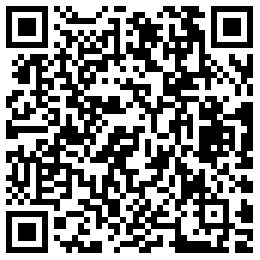
主题演示截图:
首页截图:
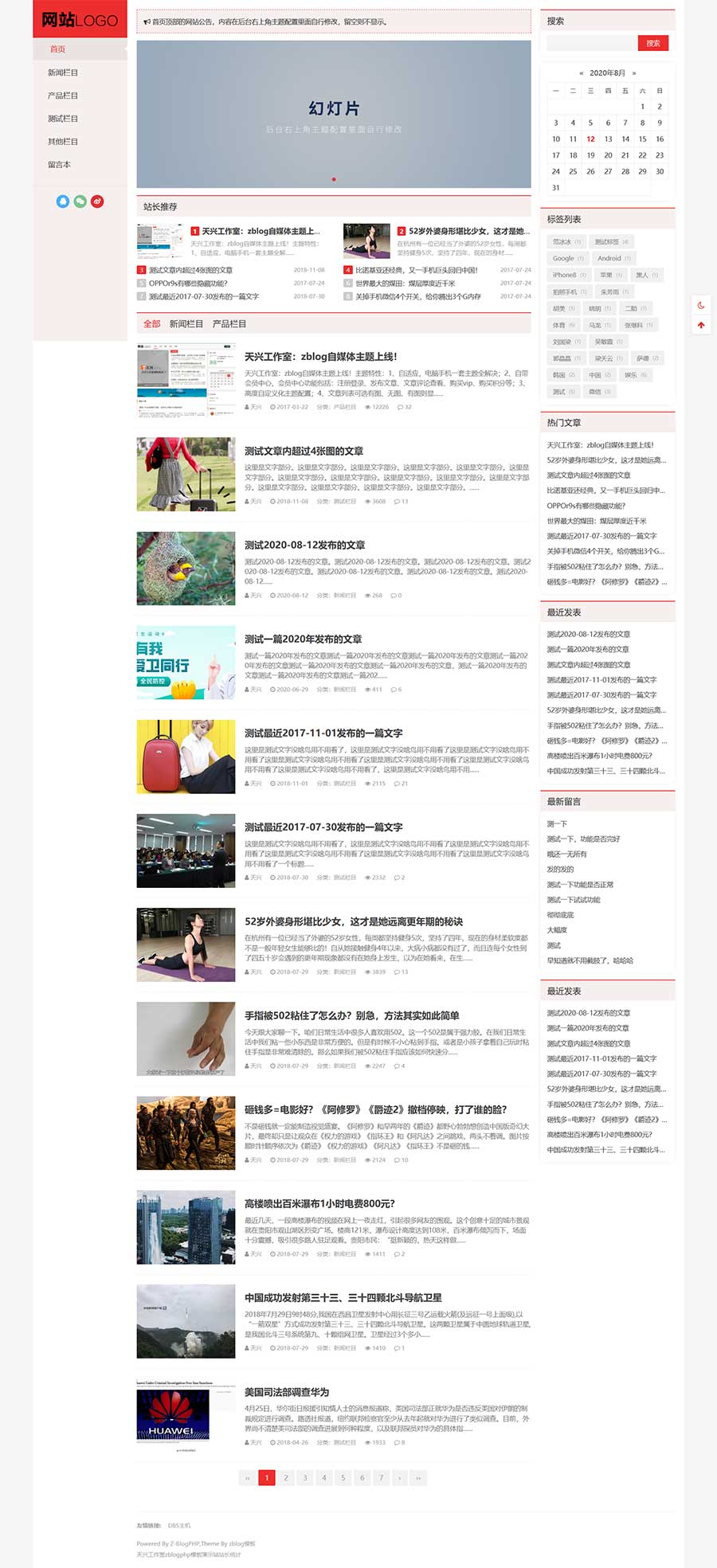
后台演示截图: